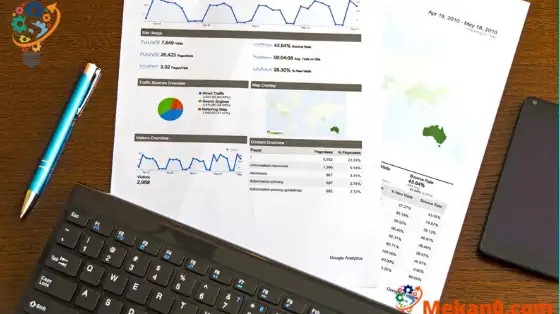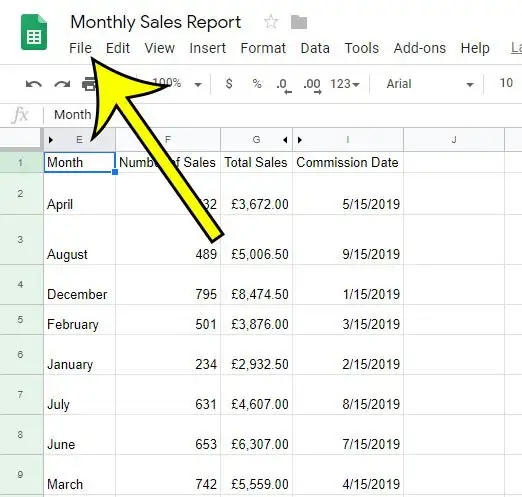Googleドキュメント、Googleスライド、GoogleスプレッドシートなどのGoogleアプリには、あまり知られていない機能がいくつかあり、適切な状況で非常に役立ちます。 そのような機能のXNUMXつに、変更が加えられたときにGoogleがドキュメントを追跡するバージョン履歴があります。
スプレッドシートに変更を加えた後、それがバグであることに気付いたことがありますか? これらのタイプの変更は、多くの場合、Ctrl + Zまたはアプリケーションの[元に戻す]オプションを使用して元に戻すことができますが、そうでない場合もあります。
通常、すべてを手動で再構築する必要があると判断する場合もあれば、現在のファイルを破棄して最初からやり直す場合もあります。 ただし、Googleスプレッドシートにはバージョン履歴と呼ばれるものがあり、これを使用して、スプレッドシートを過去に保存されたバージョンに復元できます。 以下のガイドでその方法を説明します。
Googleスプレッドシートのバージョン履歴からバージョンを復元する方法
- ファイルを開きます。
- タブをクリックします ファイル .
- 選択 アーカイブ バージョン 、その後 バージョン履歴を見る .
- バージョンを選択します。
- ボタンをクリックします このバージョンを復元する .
- クリック 回復 確認のため。
以下のガイドでは、これらの手順の画像など、Googleスプレッドシートで以前のバージョンを復元するための追加情報を続けています。
Googleスプレッドシートでバージョン履歴を使用する方法(写真付きガイド)
この記事の手順は、デスクトップバージョンのWebブラウザに実装されています。 Google Chrome 、ただし、FirefoxやEdgeなどの他のデスクトップブラウザでも機能します。 以前のバージョンのファイルを復元することにより、その時点以降にファイルに追加された変更、変更、またはデータが削除されることに注意してください。
ステップ1:でGoogleドライブにサインインします https://drive.google.com ファイルを開きます。
ステップ2:タブを選択します ファイル ウィンドウの左上にあります。
ステップ3:選択 アーカイブ バージョン メニューから、をタップします バージョン履歴を見る .
を押してこのメニューを開くこともできることに注意してください Ctrl+Alt+Shift+H キーボードで。
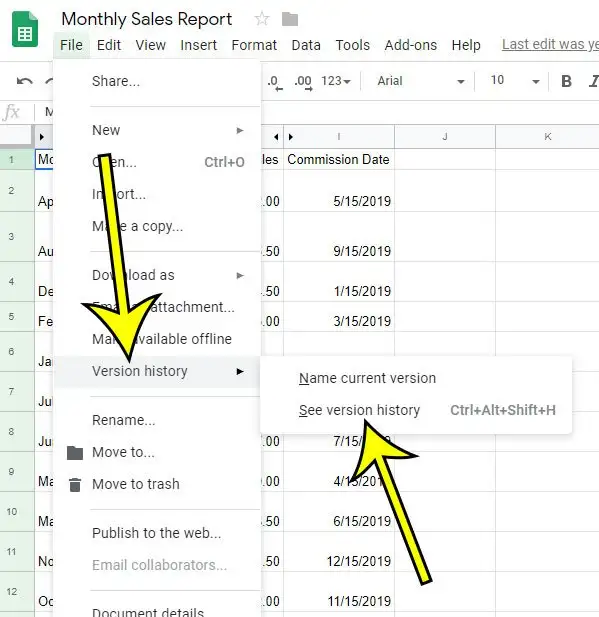
ステップ4:ウィンドウの右側のリストから復元したいファイルのバージョンをクリックします。
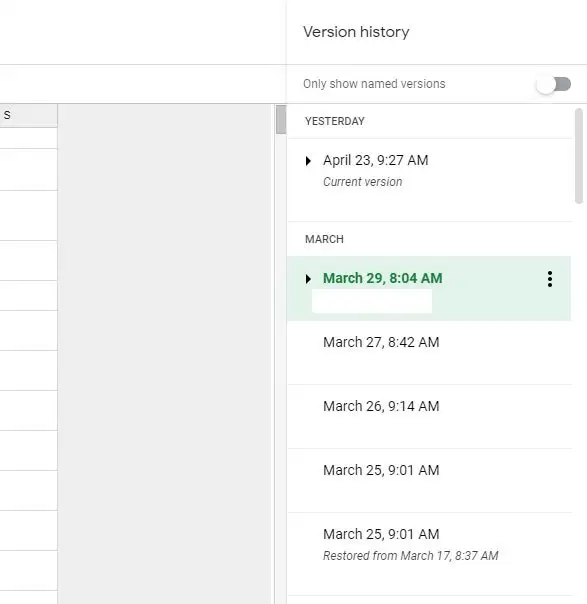
ステップ5:緑色のボタンをクリックします」 このバージョンを復元する ウィンドウの上部にあります。
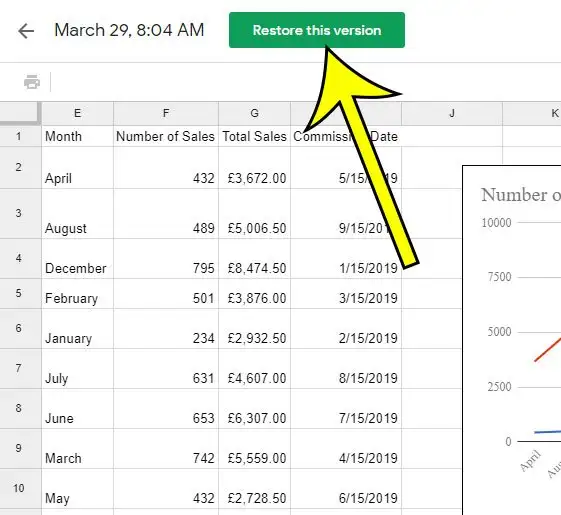
ステップ6:ボタンをクリックします 回復 ポップアップウィンドウで、アクションを実行することを確認します。
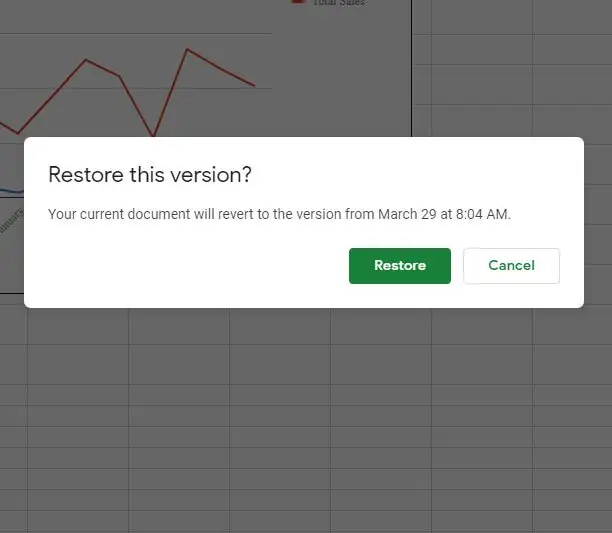
このチュートリアルは、Googleスプレッドシートの以前のバージョンでの作業に関する追加の説明とともに、以下に続きます。
以前のバージョンを復元すると、以前のバージョンはどうなりますか?
さまざまなバージョンのファイルをいじり始めると、少し混乱する可能性があります。 幸い、Googleスプレッドシートはそれらすべてを同じに保ちます。 つまり、以前のバージョンのスプレッドシートを復元することを選択した場合でも、復元を実行する前のバージョンに戻ることができます。
基本的に、Googleスプレッドシートは、保存したファイルのバージョンを消去しません。 改訂履歴には以前のバージョンより古いバージョンが含まれ、以前のバージョンを適用した後にバージョンを管理できるようになります。
バージョン履歴からバージョンを復元することを選択すると、新しいバージョンには「Restoredfromxx」というラベルが付けられます。ここで「xx」は日付です。
Googleスプレッドシートを以前のバージョンに復元する方法の詳細
Googleスプレッドシートの[ファイル]メニューから[バージョン履歴]オプションを選択すると、現在のバージョンに名前を付けるオプションも表示されます。 バージョン履歴に慣れてきたら、将来的に簡単に見つけられるように、積極的にバージョンに名前を付けることができます。
[バージョン履歴]ウィンドウが開くと、ウィンドウの右側に[バージョン履歴]という列があります。 この列の上部には、「名前付きバージョンのみを表示する」への切り替えがあります。 前のメニューで名前付けバージョンオプションを使用した場合、これは、Googleスプレッドシートがファイルを自動的に保存していた作成済みバージョンから名前付きバージョンを分離するための良い方法です。
バージョンの右側にあるXNUMXつの縦のドットが付いたボタンをクリックすると、次のオプションを含むドロップダウンリストが表示されます。
- このバージョンを復元する
- このバージョンの名前
- コピーを作成する
ここから[このバージョンを復元]オプションを選択した場合は、ウィンドウの上部にある緑色の[このバージョンを復元]ボタンをクリックする必要はありません。
この機能は、Googleスプレッドシートファイルに限定されません。 Googleドキュメント、Googleスプレッドシート、またはGoogleスライドショーのバージョン履歴を使用できます。
でファイルを開く必要がありますか Microsoft エクセル 、または他の誰かにそれを送ることはそれをします